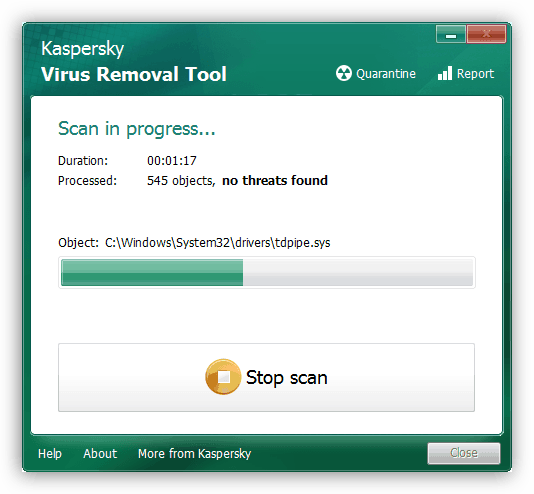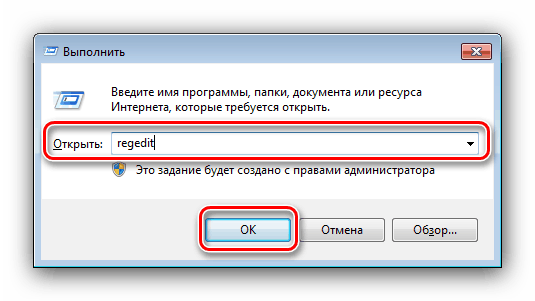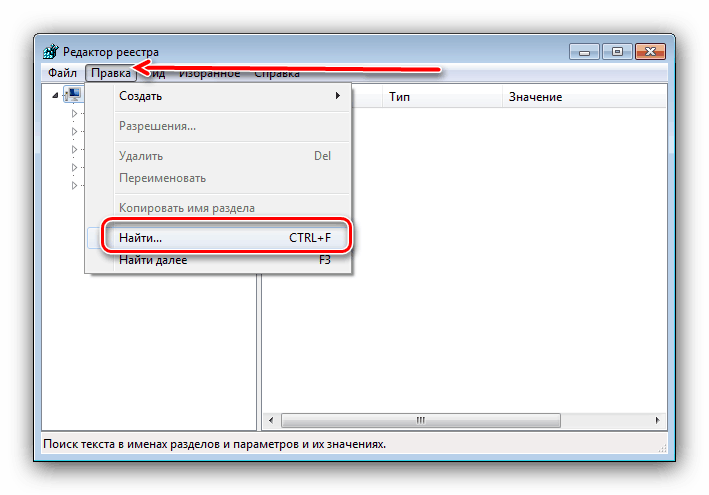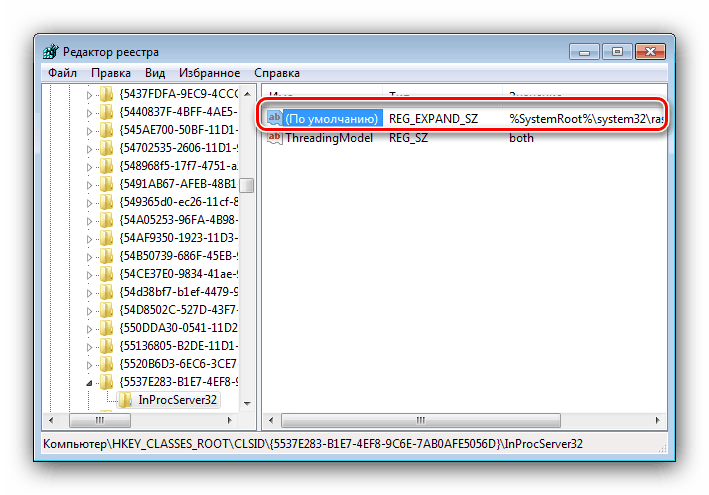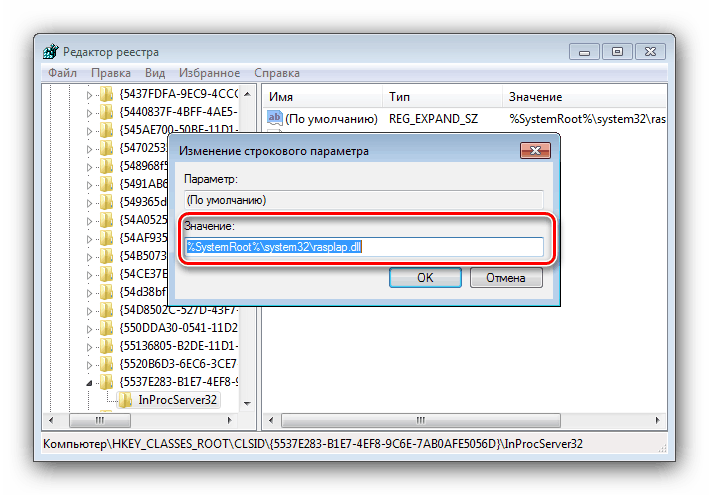Řešení problému s obrazem chyb v systému Windows 7
Někdy se uživatelé „sedmi“ mohou setkat s problémem: Když se pokusíte spustit jakýkoli program, objeví se okno s upozorněním, jehož název je označen „Chybný obraz“. Tento článek je popsán v následujícím článku.
Obsah
Jak opravit chybu v systému Windows 7
Prvním krokem při řešení tohoto problému je identifikace selhaného modulu - stačí se podívat na text chyby, který obvykle označuje soubor DLL nebo EXE.
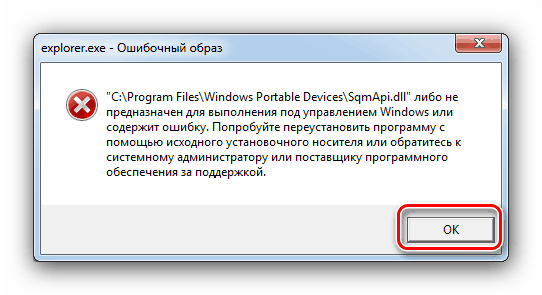
Problém je nejčastěji způsoben knihovnami redistribuovatelných balíků Microsoft Visual C ++, komponentou systému LogonUI.exe nebo aplikačními prvky třetích stran. Každý z důvodů má svůj vlastní způsob eliminace.
Metoda 1: přeinstalujte problémový program
Jak ukazuje zkušenost uživatele, problém ve většině případů je spojen s nesprávnou instalací programu, jehož spuštění vede k projevu chyby. Řešením je v tomto případě přeinstalovat tuto aplikaci.
- Odstraňte software jakýmkoli způsobem vhodným pro danou situaci.
- Stáhněte si nebo jinak získejte instalační program aplikace, nejlépe nejnovější dostupnou verzi.
Pozor! Sledujte bitovou hloubku - instalujte aplikace pro x86 do 32bitových operačních systémů a pro x64 do 64bitových operačních systémů!
- Nainstalujte program přísně podle pokynů instalačního technika.
- Po instalaci bude užitečné restartovat počítač.
Zkontrolujte, zda chyba nezmizela. Pokud problém přetrvává, problém spočívá v něčem jiném, čtěte dále.
Metoda 2: přeinstalovat Microsoft Visual C ++ balíčky
Uživatelé, kteří se setkají s uvažovaným problémem, vidí nejčastěji knihovnu DLL Visual C ++ Redistribuovatelná jako chybný modul. K tomu dochází, protože původní knihovna součástí nainstalovaná s touto nebo touto aplikací je nahrazena zastaralou knihovnou - například během procesu aktualizace systému. Tento problém můžete vyřešit přeinstalováním jednoho nebo více balíčků.
- Stiskněte kombinaci kláves Win + R , do okna napište příkaz
appwiz.cpla klikněte na tlačítko „OK“ . - Po spuštění „Programy a komponenty“ vyhledejte položku v seznamu formuláře „Microsoft Visual C ++ * číslo verze * Redistribuovatelné“ , kde * číslo verze * znamená rok vydání balíčku. Zvýrazněte položku a pak klepněte na Odstranit .
- Počkejte, až se balíček odstraní, stejným způsobem odinstalujte ostatní a restartujte počítač.
- Stáhněte si všechny komponenty Visual C ++, které jsou k dispozici pro Windows 7, a nainstalujte je v pořadí od nejstarší verze po nejnovější, poté restartujte znovu.
- Zkontrolujte, zda chyba zmizela - s velkou pravděpodobností vás již nebude obtěžovat.
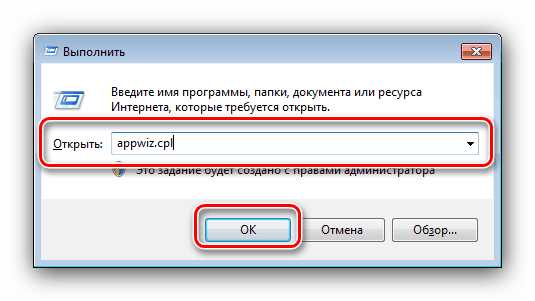
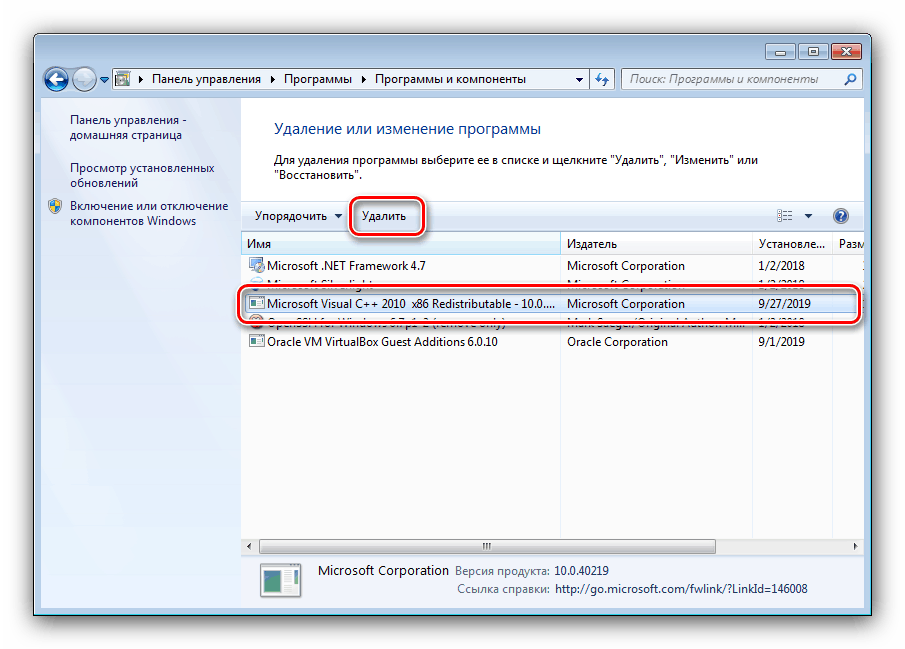
Jak vidíte, úkol je snadno proveditelný, i když to vyžaduje hodně času.
Metoda 3: Vrácení aktualizací systému Windows 7
Někdy se objeví zpráva „Chybný obraz“ po aktualizaci „sedmi“. V tomto případě je pravděpodobnou příčinou problému jedna nebo více aktualizací - to platí zejména pro bezpečnostní záplaty. Způsob boje je zřejmý - problematické složky je třeba odstranit.
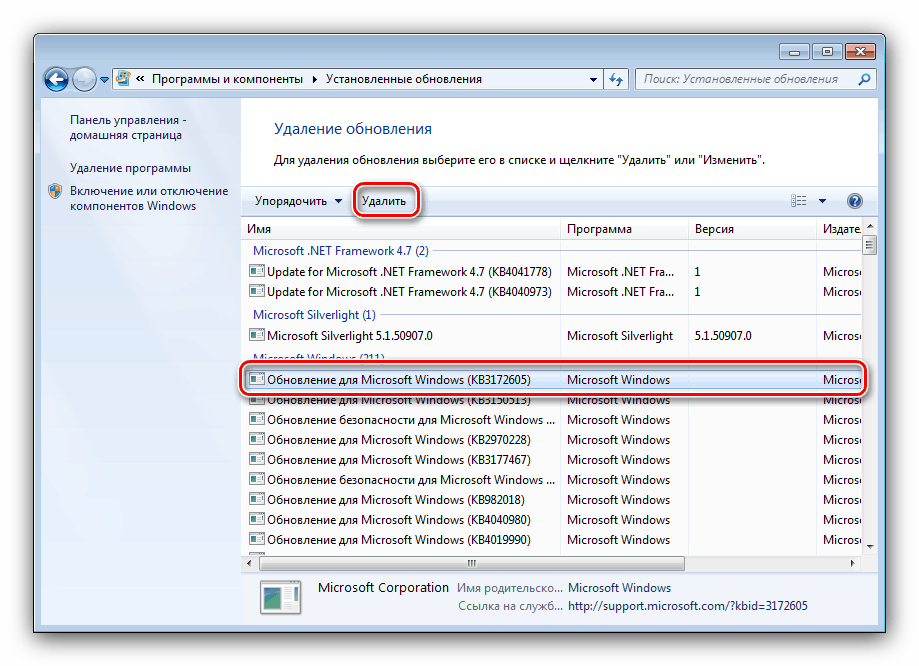
Lekce: Jak odebrat aktualizace v systému Windows 7
Chcete-li v budoucnu zabránit takovým selháním, můžete automatické aktualizace zcela zakázat. Nezapomeňte však, že by to mohlo ohrozit systém před útoky škodlivého softwaru.
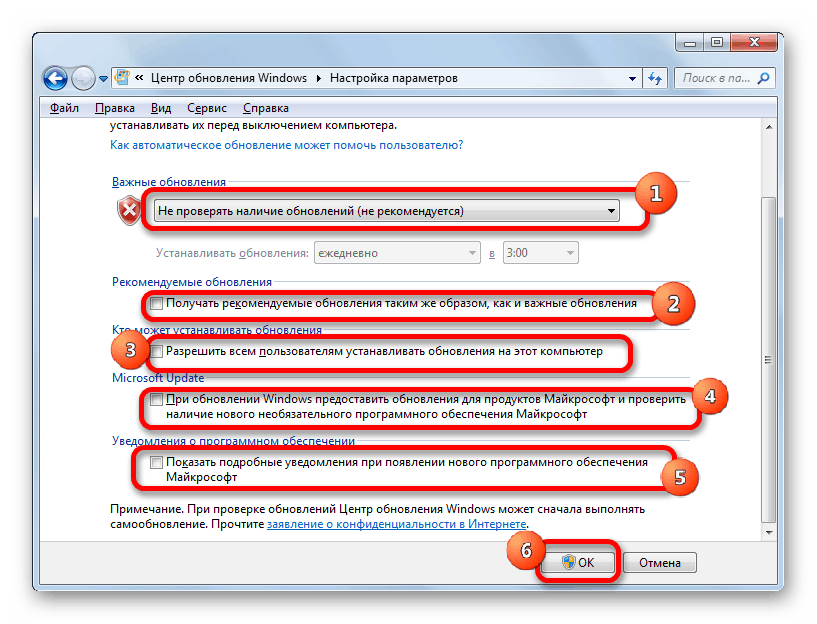
Další podrobnosti: Jak zakázat aktualizace systému Windows 7
Metoda 4: Odstraňování problémů se systémovými soubory
Nejzávažnějším případem je poškození jedné nebo druhé součásti systému. Přesným znakem tohoto druhu problému je neefektivnost všech předchozích řešení.
- Nejprve byste měli zkontrolovat, zda počítač neobsahuje virovou infekci - systémové soubory na ně často trpí, takže je možné, že zpráva „Error image“ je způsobena jejich činností.
![Antivirusnaya-utilita-dlya-lecheniya-kompyutera-Kaspersky-Virus-Removal-Tool]()
Další podrobnosti: Boj proti počítačovým virům
- Pokud počítač není náchylný k útokům malwaru, můžete zahájit postup diagnostiky a obnovení systémových dat.
Lekce:
Kontrola integrity systémových souborů v systému Windows 7
Obnova systémových souborů na „sedmi“Pokud se během provozu zobrazí chybová zpráva, měli byste provést postup v „Nouzovém režimu“.
Další podrobnosti: Jak povolit „Nouzový režim“ ve Windows 7
- Po restartování počítače by měl být problém vyřešen.
Metoda 5: Řešení problémů LogonUI.exe
Pokud je neúspěšný modul přidružen k souboru LogonUI.exe a problém po kontrole systémových souborů nezmizel, znamená to, že položka registru je nesprávná. Algoritmus odstraňování problémů je následující:
- "Editor registru" otevřete libovolnou pohodlnou metodou, například zadáním
regeditv okně "Spustit" .![Otevřete Editor registru a odstraňte chybový obraz]()
- Otevřete cestu „Upravit“ - „Hledat“ .
![Vyhledejte položku registru k vyřešení problému Image image]()
Spustí se nástroj pro vyhledávání záznamů, zadejte do
rasplapdotazrasplapa klikněte na „Najít další“. - Bude detekován záznam. Podívejte se na obsah klíče - za normálních okolností by měl být označen jako „Výchozí“.
![Cesta registru k vyřešení problému. Neplatný obrázek]()
Pokud existuje jiná hodnota, měla by být upravena - poklepejte na položku a do okna vložte následující text:
%SystemRoot%system32rasplap.dll.![Úpravy záznamu k vyřešení problémů s obrázkem chyby]()
Po provedení změn zavřete „Editor registru“ a restartujte počítač.
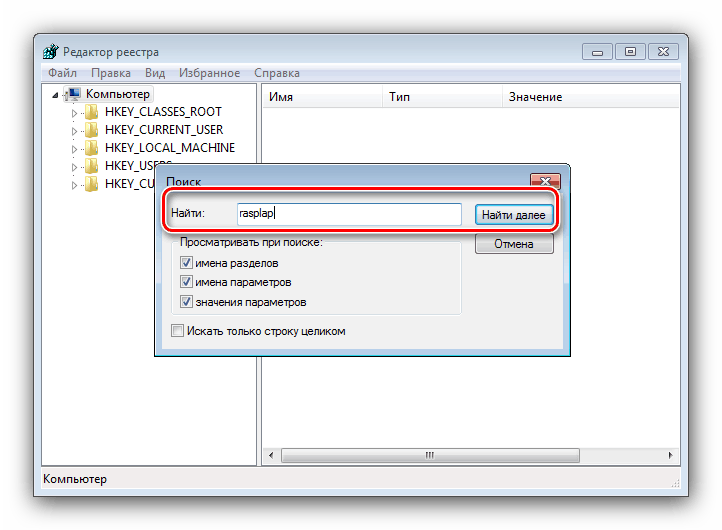
Tato metoda by měla vyřešit daný problém.
Závěr
Nyní víte, jak postupovat v případech, kdy se zobrazí zpráva „Error image“. Jak vidíte, havárie je opravena poměrně jednoduše, a pokud vše ostatní selže, můžete nainstalovat novou verzi přes tu starou, což problém určitě vyřeší.